MongDb的安装
MongoDB是一个基于分布式文件存储的数据库,由c++语言编写,为WEB应用提供可扩展的高性能数据存储解决方案。MongoDB属于非关系数据库,也不能说完全属于,更像是介于关系数据库和非关系数据库之间的产品,是非关系数据库中功能最丰富,很像关系型数据库。
接下来我们来介绍下载及安装的步骤(本文讲述的是Windows平台下的)
1)下载MongoDB。
MongoDB各个64位版本下载地址:
http://dl.mongodb.org/dl/win32/x86_64
MongoDB提供了32位和64位系统的预编译二进制包,可以从MongoDB官网上面下载安装,下载地址:http://www.mongodb.org/downloads
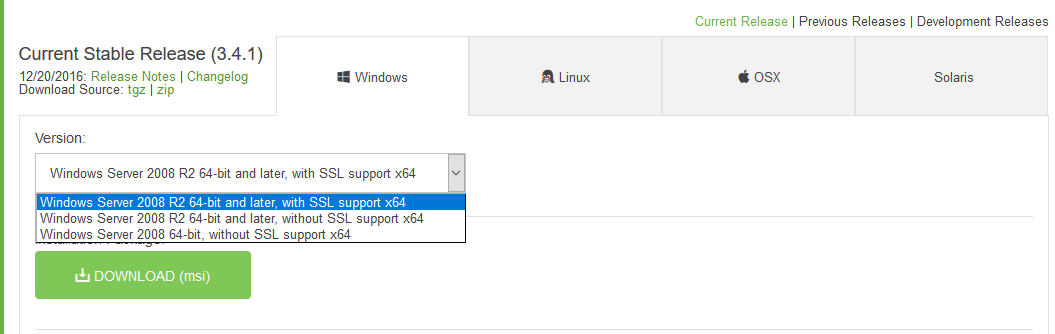
根据自己的需求下载响应的.msi文件,下载后双击该文件,按照提示进行操作即可。
安装过程中,你可以通过点击 "Custom(自定义)" 按钮来设置你的安装目录。
2) 创建文件安装路径。
在安装之前最好先在磁盘里面新建一个文件夹,用来放置下载的.msi文件安装的路径。本人是安装到D盘

安装完毕之后此文件夹下就会出现下面的情况。
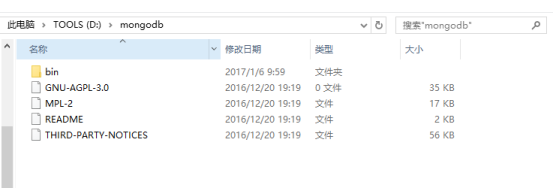
3) 创建数据库文件的存放位置。
比如d:/mongodb/data/db。启动mongodb服务之前需要必须创建数据库文件的存放文件夹,否则命令不会自动创建,而且不能启动成功。
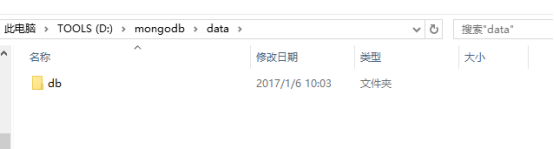
4) 打开cmd(windows键+r输入cmd)命令行。进入D:\mongodb\bin目录。如下图
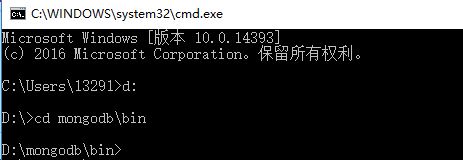
这里有一个简单的方法可以直接进入到bin里面,首先找到bin这个文件,在上面的路径中直接输入cmd,回车就可以了。


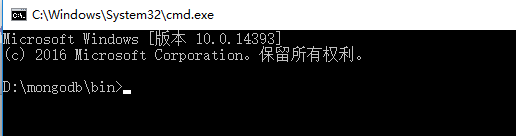
5) 输入命令启动MongoDB
mongod.exe --dbpath D:\mongodb\data\db
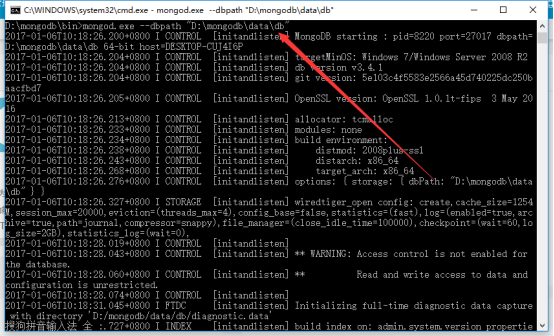
dbpath 后面跟的是刚才创建的db文件的路径 路径是需要用双引号包括起来。
MongoDB默认连接端口27017,如果出现如图的情况,就说明启动成功了。

也可以通过打开localhost:27017查看,笔者这里是火狐浏览器。

如果不成功,可以查看端口是否被占用。
6) 将MongoDB设置成Windows服务,这个操作就是为了方便,每次开机MongoDB就自动启动了。如图所示,在db文件同级新建个名为log的文件夹。

在log文件下新建个文件用于存放日志,后缀为.log

用管理员身份打开cmd,进入到bin里面,输入mongod.exe --dbpath "数据库存放路径" --logpath "日志存放路径" --install。如图
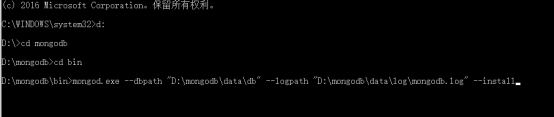
回车,如图即为成功。

假如出现启动失败的情况,只需要把db文件夹下的mongod.lock文件删除即可。
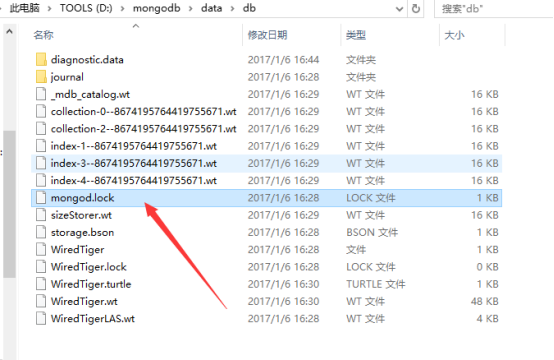
这个时候打开服务就可以看到mongodb成为Windows服务了。打开cmd输入services.msc就可以打开服务了

到这里MongoDB就算是安装成功了。接下来就是安装mongodb的视图工具,mongodb的视图工具有很多种,这里介绍的是mongochef。
百度搜索mongochef,下载。按照步骤一步一步安装即可。
笔者已经安装过了就不详细地说了。可参考:http://jingyan.baidu.com/article/6181c3e0be3173152ef153cf.html
2.mongochef-x64 数据库可视化操作工具
MongDb的安装的更多相关文章
- nodejs+nginx+mongdb+redis安装学习笔记(之nodejs安装)
基础环境 本文安装示例使用ubuntu-14.10-server 64位 操作系统,并没有在其他系统中测试 第一步:安装Nodejs 1.通过apt-get install 安装 (1)下载安装deb ...
- windows 安装 mongodb
windows 安装 mongodb 下载 首先到官网下载合适的安装包,下载地址为 https://www.mongodb.com/download-center MongoDB for Window ...
- Windows环境下MongoDB的安装与配置
MongoDB是一种高性能的文档型数据库,现介绍一下在Windows环境下MongDB的安装与配置 获取MongoDB 打开官方网站 www.mongodb.org,找到页面右上解的DownLoad链 ...
- springMVC+ mongdb + redis +Jedis 环境搭建
环境信息: JDK1.7 : Eclipse 4.4.1 ; mongdb + mongVUE:mongDB的安装 redis的下载和安装:window下安装redis maven3.0.5 新建ma ...
- MongDB PHP7
---恢复内容开始--- PHP7 Mongdb 扩展安装 我们使用 pecl 命令来安装: $ /usr/local/php7/bin/pecl install mongodb 执行成功后,会输出以 ...
- mongdb 数据库
安装mongdb 下载地址 https://www.runoob.com/mongodb/mongodb-window-install.html 检查 mongdb 是否安装成功which mongd ...
- mongodb(一):数据库安装,部署(windows)
全手打原创,转载请标明出处:https://www.cnblogs.com/dreamsqin/p/10885038.html,多谢~=.= 安装MongoDB 双击运行msi文件,一直“Next”. ...
- MongoDB基本介绍与安装(1)
MongoDB是一个基于分布式文件存储的数据库.由C++语言编写.旨在为WEB应用提供可扩展的高性能数据存储解决方案. MongoDB是一个介于关系数据库和非关系数据库之间的产品,是非关系数据库当中功 ...
- MongoDB学习笔记—权限管理
1.MongoDB权限介绍 a 上篇文章中,我们在Linux下配置了MongoDB环境并且将其设置为服务随机器启动而启动,那么接下来这篇文章我们就来简单说一下MongoDB下对登录用户权限的管理. b ...
随机推荐
- React封装RadioGroup
class RadioGroup extends React.Component { getRadioComponent(item, index) { return <div className ...
- linux环境中,nginx安装过程
需求描述: 记录在linux平台,nginx安装的过程. 环境描述: 操作系统:Red Hat Enterprise Linux Server release 6.6 (Santiago) 操作内核版 ...
- mybatis由浅入深day02_7查询缓存_7.2一级缓存_一级缓存应用
7 查询缓存 7.1 什么是查询缓存 mybatis提供查询缓存,用于减轻数据压力,提高数据库性能. mybaits提供一级缓存,和二级缓存. 一级缓存是SqlSession级别的缓存.在操作数据库时 ...
- css揭秘读书笔记
currentColor属性让hr和段落相同的颜色: div { color: red; } hr { background: currentColor; /* 一定要设置高度*/ height: 0 ...
- JVM优化(一)-- 入门
一.JVM的概念 JVM是Java Virtual Machine(Java虚拟机)的缩写,JVM是一种用于计算设备的规范,它是一个虚构出来的计算机,是通过在实际的计算机上仿真模拟各种计算机功能来实现 ...
- CentOS 6.3下部署LVS(NAT模式)+keepalived实现高性能高可用负载均衡
一.简介 VS/NAT原理图: 二.系统环境 实验拓扑: 系统平台:CentOS 6.3 Kernel:2.6.32-279.el6.i686 LVS版本:ipvsadm-1.26 keepalive ...
- windows cmd命令大全/cmd命令提示符大全
刚接触电脑的时候是从DOS系统开始,DOS时代根本就没有Windows这样的视窗操作界面,只有一个黑漆漆的窗口,让你输入命令.所以学DOS系统操作,cmd命令提示符是不可或缺的.可以告诉大家,大多数的 ...
- 说说GPIO.H(NUC131)
/**************************************************************************//** * @file GPIO.h * @ve ...
- console.log篇
前言: 从接触变成开始,就用到了神奇的“console.log”,原来其中还有很多不为自己知道的“小秘密”,今天就深入研究一下吧 1.可以F12打开控制台,输入console.log(xxx),就可以 ...
- 互斥锁mutex
https://blog.csdn.net/rqc112233/article/details/50015069 //g++ mute.cpp -o mute -g -lrt -lpthread #i ...
